前言
- 为了这个AndroidStudio的单元测试,从下午搞到晚上才搞明白咋操作。
- 我学一个新知识总是那么坎坷,经历无数的错误路径,才可能找到正确的路在哪儿。
我的AndroidStudio
我的AndroidStudio是1.5.1版本,但是进行单元测试应该很早的版本就可以了,至少可以追溯到1.0
注意事项
当你google查找AndroidStudio单元测试时,有大量的资料教程,但是都不完整,至少跟着教程一步步的是无法看到自己想看的效果的。AndroidStudio自带的单元测试功能是不需要修改gradle或者AndroidManifest.xml文件的。直接编写测试用例即可。
编写测试用例步骤
以下以一个由AndroidStudio一步步创建的全新工程为例
在src目录下会包含三个目录:
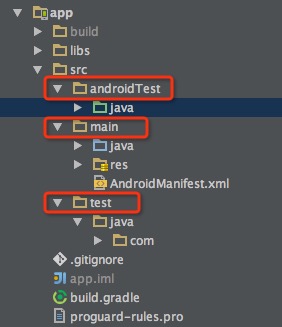
- androidTest.java.[包名]
main.java.[包名]
test.java.[包名]
- mian目录下为项目代码,androidTest目录下为编写Android测试用例使用,test目录下未编写Java测试用例使用。
gradle文件
- 增加
testCompile 'junit:junit:4.12'用于Java编写执行Java测试用例。
编写Java测试用例
import org.junit.Test;
import static org.junit.Assert.*;
/**
* To work on unit tests, switch the Test Artifact in the Build Variants view.
*/
public class ExampleUnitTest {
private static final String TAG = "ExampleUnitTest";
@Test
public void addition_isCorrect() throws Exception {
assertEquals(4, 2 + 2);
}
}测试用例的执行才是最关键的点
- 打开测试用例类,即上面的ExampleUnitTest
- 在AndroidStudio的界面做侧边栏下部,有两个工具栏(Build Variants 和 Favorites)
- 点击 Build Variants,Test Artifact 选项框选择Unit Tests(同理跑Android测试用例选择Android Instrumentation Tests)
- 在AndroidStudio的界面做侧边栏上部有一个structure工具标签,(如果找不到,可以通过 工具栏–View–Tool Windows–Structure 打开此工具标签),打开此标签就可以看到此测试用例类的所有方法
- 鼠标选中要测的方法,右键–Run [方法名],即可进行Java用例测试。
编写Android测试用例
我在androidTest.java.[包名]文件夹中添加了一个类TestAndroidClass,该类派生自InstrumentationTestCase,并写了一个方法,完整代码如下:
import android.test.InstrumentationTestCase;
public class TestAndroidClass extends InstrumentationTestCase {
private static final String TAG = "TestAndroidClass";
public void test() throws Exception{
assertEquals(2, 2);
}
}
- 测试用例执行方法同Java测试用例,但是 Build Variants 的 Test Artifact 选项框一定要更改为 Android Instrumentation Tests。
- 注意事项,在android studio中,所有的测试代码必须以test-作为前缀,不然android studio无法识别它为测试代码。(以test为前缀的方法是高亮的,非test的前缀则不是,通过这一点也可以证明)
最后的话:
Build Variants的选择很重要,如果选择Unit Tests,Android的测试用例就会不被识别,反之Java的测试用例不被识别,所以在跑测试用例时一定选对标签,我就是在这里耗费了大量时间,偶然在stackoverflow上看到有人提了一句,感谢。








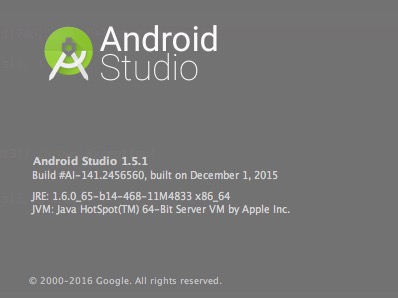
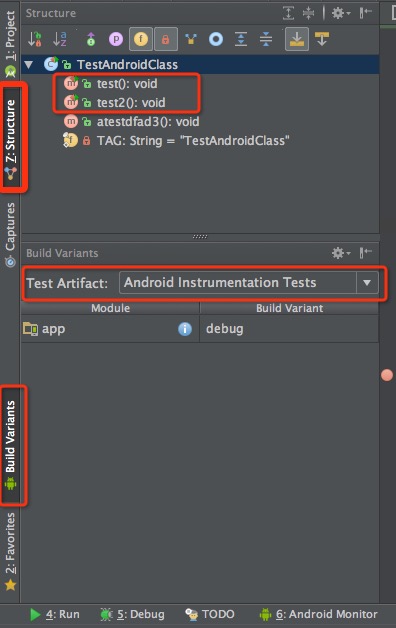














 3万+
3万+

 被折叠的 条评论
为什么被折叠?
被折叠的 条评论
为什么被折叠?








